标签:
你也肯定喜欢炫酷的动画!
在APP中,动画就是一个点睛之笔!可以给用户增加一些独特的体验感,估计也有许多的和我一样的,看着那些觉得不错的动画,也就只能流口水的孩子,毕竟~不知道从哪里下手去写!会连续的发两篇博客,总结一下iOS中动画的一个学习套路或者说是一个自己的学习的过程,以及当中出现的一些问题也会和大家分享。
一:从那里开始?这里 Quartz2D!
在我的学习过程中,我是先从 Quartz2D 开始学习的,它里面的贝塞尔曲线在我们创造精美的动画的过程中是必不可少的,Quartz 2D 它首先就是一个二维绘图引擎,同时支持iOS和Mac系统。下面这里一篇不错的文章,仔细的讲解了 Quartz 2D。想制作精美的动画,你就得懂Quartz 2D里面的贝塞尔曲线!你要仔细的学习了上面链接里面的内容,我想你也就掌握了 Quartz2D 了。
二: 接下来看看这个! CADisplayLink
就是这个 CADisplayLink,简单地说它就是一个定时器!定时器大家最熟悉的可能就是 NSTime了吧,那 CADisplayLink 和 NStime 又有什么区别呢?带着这些疑问往下看。
是一个能让我们以和屏幕刷新率相同的频率将内容画到屏幕上的定时器。我们在应用中创建一个新的 CADisplayLink 对象,把它添加到一个runloop中,并给它提供一个 target 和 selector在屏幕刷新的时候调用。
一但 CADisplayLink 以特定的模式注册到runloop之后,每当屏幕需要刷新的时候,runloop就会调用CADisplayLink绑定的target上的selector,这时target可以读到 CADisplayLink 的每次调用的时间戳,用来准备下一帧显示需要的数据。例如一个视频应用使用时间戳来计算下一帧要显示的视频数据。在UI做动画的过程中,需要通过时间戳来计算UI对象在动画的下一帧要更新的大小等等。 NStime 的精确度就显得低了点,
它们还是有很大的区别的,这是我们博客园的伙伴总结的 定时器,写的很详细了,可以进去看看他们俩的区别。它们俩的创建看下面
// 创建 NSTimer 定时器
NSTimer *timer = [NSTimer scheduledTimerWithTimeInterval:2 target:self selector:@selector(test) userInfo:nil repeats:YES];
// 停止定时器
[timer invalidate];
// 创建CADisplayLink 定时器
CADisplayLink *displayLink = [CADisplayLink displayLinkWithTarget:self selector:@selector(test:)];
// 将创建的displaylink添加到runloop中,否则定时器不会执行
[displayLink addToRunLoop:[NSRunLoop mainRunLoop] forMode:NSDefaultRunLoopMode];
// 停止定时器
[displayLink invalidate];
displayLink = nil;
在下面的第四点我会给出它的不错的学习和应用的链接给大家!
三:先说说系统的吧!
(1) CALayer 实际上UIView是对CALayer封装,在CALayer的基础上再添加交互功能。UIView的显示必须依赖于CALayer。我们同样可以跟新建view一样新建一个layer,然后添加到某个已有的layer上,同样可以对layer调整大小、位置、透明度等。 具体讲CAlayer的属性
(2) UIBezierPath (贝塞尔曲线)这里有具体讲到贝塞尔曲线!
(3) CAAnimation
首先 CAAnimation 可以分为以下几类:
下面链接的文章能帮助大家很好的学习 CAAnimation!感谢作者!大家好好看看!
学完看看这个,经典的淘宝购物车效果:立即抢购图标会大致按照下面的贝塞尔曲线运动到购物车,完后消失,给大家附上大概的思路代码!代码写其实挺简单的,你完全可以试试!
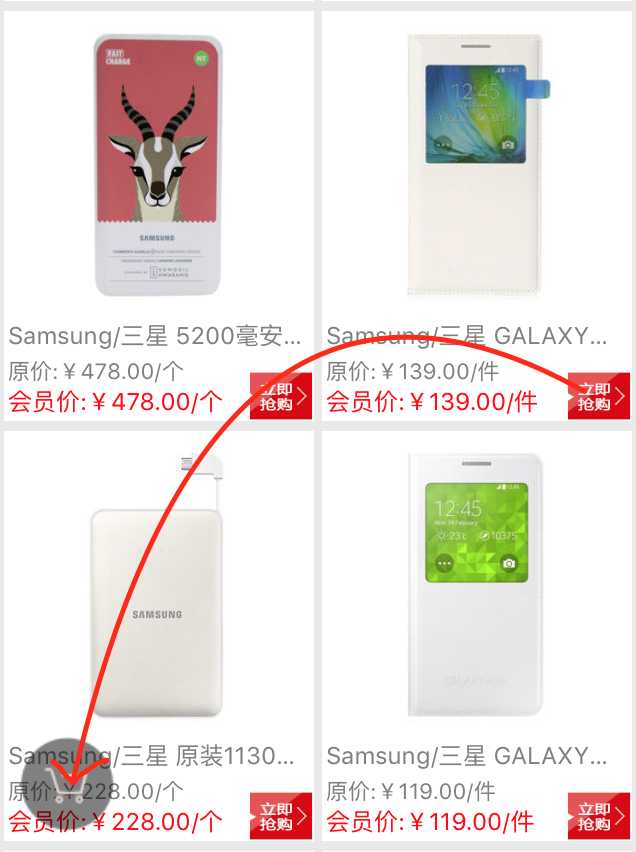
-(void)buttonclick
{
// http://www.jianshu.com/p/69caa3b68b43/comments/1352880 CAlay 详解
layer = [[CALayer alloc]init];
layer.frame = imageV.frame;
// 包含的内容
layer.contents = (__bridge id _Nullable)(imageV.image.CGImage);
// 透明度
layer.opacity = 1;
[self.view.layer addSublayer:layer];
// 起点和终点
CGPoint starpoint = imageV.center;
CGPoint stoppoint = CGPointMake(self.view.bounds.size.width - 50, 300);
// 贝塞尔曲线
// http://www.jianshu.com/p/734b34e82135 贝塞尔曲线详解
UIBezierPath * path = [UIBezierPath bezierPath];
// 曲线的开始位置
[path moveToPoint:starpoint];
// 控制点
CGPoint coltrolpoint = CGPointMake(starpoint.x + (stoppoint.x - starpoint.x)/3, 0);
// 添加二维曲线
[path addQuadCurveToPoint:stoppoint controlPoint:coltrolpoint];
CAKeyframeAnimation * animation = [CAKeyframeAnimation animationWithKeyPath:@"position"];
animation.path = path.CGPath; // CGPath CGPathRef类型
animation.removedOnCompletion = NO;
animation.fillMode = kCAFillModeForwards;
animation.delegate=self;
animation.duration = 0.8;
animation.autoreverses = NO;
animation.timingFunction = [CAMediaTimingFunction functionWithName:kCAMediaTimingFunctionEaseIn];
[layer addAnimation:animation forKey:@"buy"];
}
-(void)animationDidStop:(CAKeyframeAnimation *)anim finished:(BOOL)flag
{
[layer removeFromSuperlayer];
}
四:已经能擦出火花了
你要了解了上面说的贝塞尔曲线和CADisplayLink,它俩碰撞其实已经能擦出火花了!你要真的认真的学习我上面不管是我写的还是给大家链接里面我们的同行写的博客,我相信基本的动画大家其实已经也差不多够用了,关在在于你怎么样去灵活的用它。
最后在给大家一篇博客, CADisplayLink结合UIBezierPath的神奇妙用 就算是对上面只是的一个总结,这里面的动画都是有git源码的,你可以下载下来好好去研究研究!
我会在这个系列的下一篇给大家介绍常用的动画三方库FaceBook出品的 pop 和 Canvas !
标签:
原文地址:http://www.cnblogs.com/taoxu/p/5595858.html